Cómo configurar el formato de un documento legal (En 10 Pasos)
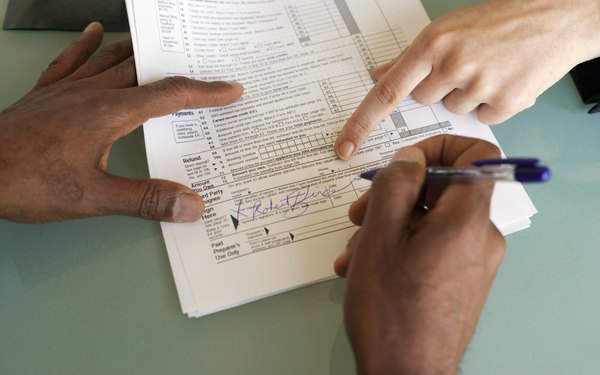
Aunque los parámetros de los documentos legales son más flexibles estos días, hay bastantes que todavía tienen que crearse usando estándares tradicionales. Muchos, por ejemplo, tienen que estar impresos en hojas tamaño legal, 8 1/2 pulgadas de ancho por 14 pulgadas de larcho (21,59 cm por 35,56 cm). También existen estándares para los tamaños de los márgenes para este tipo de documentos. En la actualidad, por lo general se les da formato con Microsoft Word. Sigue estos pasos básicos para configurar el formato de un documento legal en Word.
Word XP y versiones anteriores
Paso 1
Abre un documento en blanco nuevo en Word.
Paso 2
Cambia el tamaño estándar de la hoja por el tamaño Legal. Ve a Archivo, Configuración de página, Tamaño de Papel y cambia Carta US por Legal US.
Paso 3
Cambia los tamaños de los márgenes si fuese necesario. El margen superior para la primera página debe ser de 2 pulgadas (5 cm). El margen superior para todas las páginas siguientes debe ser de 1 1/2 pulgadas (3,81 cm), mientras que el inferior, para todas las páginas, debe tener al menos 1 pulgada (2,5 cm). El derecho debe ser de 3/4 a 1 pulgada (1,9 a 2,5 cm). El justificado es opcional. Si justificas el margen derecho, éste debe ser al menos de 1 pulgada (2,5 cm). Cambia los márgenes en Formato y selecciona Documento y Márgenes y allí podrás hacer el cambio correspondiente.
Paso 4
Selecciona un tipo de fuente serif estándar como Times New Roman, Courier o New York. Las fuentes serif son aquellas que tienen pinceladas pequeñas, puntos o ganchos en las terminaciones. Utiliza un tamaño de 12 puntos. Puedes utilizar la negrita, cursiva, subrayado o letras de mayor tamaño para destacar partes del texto que lo requieran.
Paso 5
Configura y ajusta el interlineado según sea necesario. La mayoría de los documentos legales utilizan interlineado doble para la mayor parte del cuerpo del texto; sin embargo, el interlineado simple debe usarse para el texto previsto, y el triple para luego de los encabezamientos y entre las identificaciones de las partes. Cambia el interlineado en Formato, Párrafo, Línea de Interlineado y elige la configuración deseada.
Word 2007
Paso 1
Abre un nuevo documento en blanco de Word.
Paso 2
Cambia el tamaño estándar de la hoja por Letter en Diseño de página, Tamaño, Legal.
Paso 3
Cambia los tamaños de los márgenes si fuese necesario. El margen superior para la primera página debe ser de 2 pulgadas (5 cm). El margen superior para todas las páginas siguientes debe ser de 1 1/2 pulgadas (3,81 cm), mientras que el inferior, para todas las páginas, debe tener al menos 1 pulgada (2,5 cm). El derecho debe ser de 3/4 a 1 pulgada (1,9 a 2,5 cm). El justificado es opcional. Si justificas el margen derecho, éste debe ser al menos de 1 pulgada (2,5 cm). Cambia los márgenes en Diseño de página, en Configuración de página haz clic en Márgenes; y luego en Personalizar márgenes ingresa los valores correctos.
Paso 4
Selecciona un tipo de fuente serif estándar como Times New Roman, Courier o New York. Las fuentes serif son aquellas que tienen pinceladas pequeñas, puntos o ganchos en las terminaciones. Utiliza un tamaño de 12 puntos. Puedes utilizar la negrita, cursiva, subrayado o letras de mayor tamaño para destacar partes del texto que lo requieran.
Paso 5
Configura y ajusta el interlineado según sea necesario. La mayoría de los documentos legales utilizan interlineado doble para la mayor parte del cuerpo del texto; sin embargo, el interlineado simple debe usarse para el texto previsto, y el triple para luego de los encabezamientos y entre las identificaciones de las partes. Cambia el interlineado en Inicio, Párrafo, luego haz clic en Línea de Interlineado. Ingresa el valor correcto o selecciona Opciones de interlineado.
